5个回答
1、右键点击你要加密的文件夹,属性,并点击高级按钮;
2、勾选“加密内容以保证安全”选项,点击确定;
3、回到属性界面然后再点两只确定,这时系统会弹出备份,我们点击,或是在重启win10后提示并点击。
4、备份文件加密证书,现在备份;
5、备份时需要设置一个密码,不然不能备份,点击下一步;
6、最后就导出一个证书文件啦,这个文件需要你自己保存好哦。
之前用的文件夹保护3000,可以对文件夹进行加密码、隐藏和伪装保护,方便快捷地解决重要文件夹的保密问题。
软件保密性好。文件夹加密码后,打开文件夹要输入正确密码,而且在任何环境下均不失效。文件夹隐藏后,在任何环境下不通过本软件无法找到。文件夹伪装后就变成了伪装的对象,即便打开也看不到文件夹里原有的文件。
软件对文件夹加密码、隐藏或伪装时速度特别快,无论文件夹大小。软件采用的是成熟、优秀的数据保护技术,安全性高。加密码文件夹使用完毕后,会自动恢复到加密码状态,无须再次加密码。
2、勾选“加密内容以保证安全”选项,点击确定;
3、回到属性界面然后再点两只确定,这时系统会弹出备份,我们点击,或是在重启win10后提示并点击。
4、备份文件加密证书,现在备份;
5、备份时需要设置一个密码,不然不能备份,点击下一步;
6、最后就导出一个证书文件啦,这个文件需要你自己保存好哦。
之前用的文件夹保护3000,可以对文件夹进行加密码、隐藏和伪装保护,方便快捷地解决重要文件夹的保密问题。
软件保密性好。文件夹加密码后,打开文件夹要输入正确密码,而且在任何环境下均不失效。文件夹隐藏后,在任何环境下不通过本软件无法找到。文件夹伪装后就变成了伪装的对象,即便打开也看不到文件夹里原有的文件。
软件对文件夹加密码、隐藏或伪装时速度特别快,无论文件夹大小。软件采用的是成熟、优秀的数据保护技术,安全性高。加密码文件夹使用完毕后,会自动恢复到加密码状态,无须再次加密码。
在Win7/Win8.1/Win10系统中有一项高级安全功能,名为加密文件系统(EFS)。这项功能支持对硬盘中的文件和文件夹加密,拒绝未经授权的访问,不必针对整个硬盘或分区进行加密。当用户使用该功能加密文件后,其他账户以及通过其他系统启动设备后都无法查看被加密的文件内容,非常安全和实用。
正常情况下,用户需要打开文件或文件夹属性,在常规—高级中勾选“加密内容以便保护数据”,比较繁琐。
那么,有没有更加快捷的使用方法呢?如果你有这样的需求,可参考下文:
1、按Win+R打开运行,输入regedit回车打开注册表编辑器;
2、导航导以下位置
HKEY_CURRENT_USER\Software\Microsoft\Windows\CurrentVersion\Explorer\Advanced
3、在右侧新建名为EncryptionContextMenu的32位DWORD值,将其值设置为1即可
无需重启或注销,此时在任意文件或文件夹上面右键单击,你就会看到“加密”菜单了。对于已经加密的文件,则会显示为“解密”。你可以非常快捷地对文件进行加密/解密操作。
最后,如果你想取消这个菜单,只需要删除创建的EncryptionContextMenu键值即可。
正常情况下,用户需要打开文件或文件夹属性,在常规—高级中勾选“加密内容以便保护数据”,比较繁琐。
那么,有没有更加快捷的使用方法呢?如果你有这样的需求,可参考下文:
1、按Win+R打开运行,输入regedit回车打开注册表编辑器;
2、导航导以下位置
HKEY_CURRENT_USER\Software\Microsoft\Windows\CurrentVersion\Explorer\Advanced
3、在右侧新建名为EncryptionContextMenu的32位DWORD值,将其值设置为1即可
无需重启或注销,此时在任意文件或文件夹上面右键单击,你就会看到“加密”菜单了。对于已经加密的文件,则会显示为“解密”。你可以非常快捷地对文件进行加密/解密操作。
最后,如果你想取消这个菜单,只需要删除创建的EncryptionContextMenu键值即可。
选中文件夹,右击属性,高级,选择加密之后一直点击确定就好了,完成之后文件夹显示颜色会与其他文件夹不同;
【这种操作只有在切换账户时才需要密码,自己以管理员身份进入系统后还是能直接打开的,倘若要对文件夹设置像手机那样的开机密码,可能就需要专门的加密工具了。

解决办法就是你给当前账户设置开机密码,别人只能用其他身份的账户进入系统;实在没办法就是把这个文件夹拖到单独的位置,给他设置隐藏属性,这样只有你一个知道了。】
希望能对你有所帮助,望采纳。

【这种操作只有在切换账户时才需要密码,自己以管理员身份进入系统后还是能直接打开的,倘若要对文件夹设置像手机那样的开机密码,可能就需要专门的加密工具了。
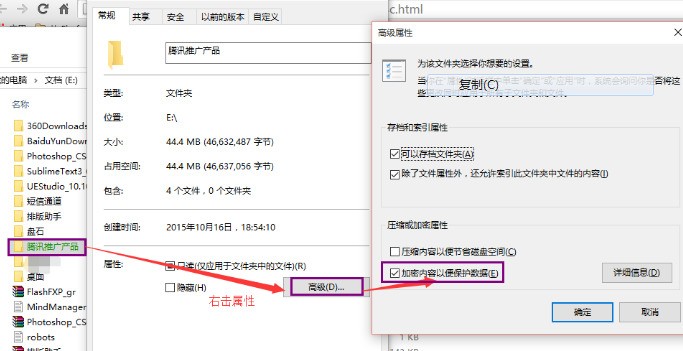
解决办法就是你给当前账户设置开机密码,别人只能用其他身份的账户进入系统;实在没办法就是把这个文件夹拖到单独的位置,给他设置隐藏属性,这样只有你一个知道了。】
希望能对你有所帮助,望采纳。
我们右键此电脑,选择最下面的属性。
看最左上角,有个“控制面板主页”,点击进入控制面板界面。
进去后,看到右边有个类别,点击,在下拉菜单中选择“大图标”。
这时,我们可以看见如下图框中的BitLocker驱动器加密。点击进入加密设置。
这时可以看见自己电脑的硬盘,都没加密,想加密那个盘,就
点击“启用BitLocker”。
这里我选择给D盘加密,进入后入,选择使用密码加密,然后输入自己想设定的密码,长度要大于8,点击下一步。
这时出现恢复密钥的选项,很贴心的服务,怕你忘记密码,提前备份,有4个选项,看个人需要选择。我选择打印出来。然后备份好了,点击下一步。
然后出现加密空间大小选择界面。看清楚上面的介绍,选择适合自己的。这里我选择“仅加密已用空间”。点击下一步。
出现确认加密界面,我们直接点击“开始加密”就可以了。然后电脑右下角出现正在加密提示。
稍加等待,就加密成功了。我们可以按照1到5步看看加密成功了没有。如图所示,已经启用成功。
我们来打开电脑看下,发现D盘有一个锁的图案,说明已经加密了。现在可以打开,重启电脑后,打开要输入密码。
想要解除的话,我们可以右键单击加密了的盘,然后选择“更改BitLocker”
。打开后选择“关闭BitLocker”。一会就解密成功。
看最左上角,有个“控制面板主页”,点击进入控制面板界面。
进去后,看到右边有个类别,点击,在下拉菜单中选择“大图标”。
这时,我们可以看见如下图框中的BitLocker驱动器加密。点击进入加密设置。
这时可以看见自己电脑的硬盘,都没加密,想加密那个盘,就
点击“启用BitLocker”。
这里我选择给D盘加密,进入后入,选择使用密码加密,然后输入自己想设定的密码,长度要大于8,点击下一步。
这时出现恢复密钥的选项,很贴心的服务,怕你忘记密码,提前备份,有4个选项,看个人需要选择。我选择打印出来。然后备份好了,点击下一步。
然后出现加密空间大小选择界面。看清楚上面的介绍,选择适合自己的。这里我选择“仅加密已用空间”。点击下一步。
出现确认加密界面,我们直接点击“开始加密”就可以了。然后电脑右下角出现正在加密提示。
稍加等待,就加密成功了。我们可以按照1到5步看看加密成功了没有。如图所示,已经启用成功。
我们来打开电脑看下,发现D盘有一个锁的图案,说明已经加密了。现在可以打开,重启电脑后,打开要输入密码。
想要解除的话,我们可以右键单击加密了的盘,然后选择“更改BitLocker”
。打开后选择“关闭BitLocker”。一会就解密成功。